Pagi kemarin tiba-tiba ponsel cerdas saya Nexus 2 menampilkan ikon robot hijau dengan tulisan: “Dowloading. Do not turn off target”
Apa maksudnya ini? Saya teliti lagi semua tulisan itu dan saya temukan tulisan “Odin Mode” yang berukuran halus sekali di pojok layar.
Apa itu Odin Mode?
Odin Mode merupakan software yang digunakan Samsung untuk meng-flash perangkat atau mengunduh ROM dan firmware baru (terlalu rumit mungkin istilahnya buat kalangan awam seperti saya).
Intinya, ia dibuat untuk membantu melakukan flash di ponsel-ponsel pintar keluaran Samsung.
Masalah muncul saat perangkat tidak bisa keluar dari Odin Mode dan tidak bisa dipakai apa-apa. Sangat meresahkan dan mengganggu produktivitas pastinya. Untuk mereka yang pekerjaannya sangat tergantung pada ponsel, sudah pasti gangguan ini membuat jengkel dan geram karena tidak tahu apa yang harus dilakukan.
Odin Mode dibuat dengan tujuan menyegarkan kembali perangkat Android itu. Serupa dengan SBF (factory restore) pada perangkat Moto besutan Motorola Mobility. Inilah cara alternatif bagi smartphone untuk kembali ke kondisi awal sebelum diubah-ubah sesuai keinginan pemilik.
Dalam kasus saya, penyebabnya bisa jadi kernel baru, atau aktivasi toggle charging cepat.
Apakah itu artinya ponsel saya rusak?
Tidak. Tenang dulu. Ponsel saya masih bisa dipakai sampai sekarang [update: bahkan masih bisa saya pakai sejak 6 tahun dari tanggal pembelian!]. Normal, berjalan mulus sama seperti sebelumnya.
Berapa lama Odin Mode berlangsung?
Stres memang kalau cuma bisa melihat ponsel kita tidak bisa dipakai. Seharusnya Odin Mode cuma berlangsung sekitar 10-20 menit. Dan kemudian ponsel akan restart. Setelah itu harusnya ponsel bisa dipakai seperti biasa.
Mengapa ini bisa terjadi?
Odin Mode memang dirancang untuk memperkenalkan firmware baru kepada ponsel kita. Jadi seharusnya tidak perlu dihindari karena bakal membuat ‘jeroan’ (software) ponsel makin kuat terhadap bugs dan segala macam gangguan.
Cara Mengatasinya
Saya cukup tekan tombol ON/OFF di samping kanan atas dan ponsel kembali reboot ( restart) dan semuanya kembali. Tak ada yang hilang. Jadi kalau Anda menghadapi masalah yang sama, tenang. Tidak berarti smartphone Android kesayangan sedang “sakit”.
Jika cara saya tadi gagal, coba Anda lepas saja baterai (ini tentu tidak berlaku bagi ponsel dengan baterai terintegrasi dengan bodi) dan mulai hidupkan ulang. Tekan tombol volume saat menghidupkan, demikian saran seseorang di forum droidforums.net.
Kalau Anda sudah mencoba tapi masih gagal juga, jangan menangis apalagi membanting ponsel Anda dulu. Kesabaran diperlukan karena ini semua bergantung pada ketepatan waktu untuk menekan tombol power. Ada juga yang menyarankan menekan tiga tombol yang ada di bodi ponsel (mungkin ini tergantung modelnya juga), yakni tombol power (on-off), home, dan volume. Jangan lepas sampai ada animasi Samsung yang muncul di layar ponsel. Alternatif lain, tekan bersamaan semua tombol tadi sampai layar menampilkan menu Recovery.
Bila masih juga masuk ke layar Download, jangan cuma lepas baterai, tapi lepas juga kartu SIM dan kartu memori (SD card atau micro SD card jika ada, jika adanya memori internal seperti ponsel saya berarti tidak usah). Masukkan kembali baterai dan semua kartu tadi ke ponsel dan coba hidupkan lagi sambil membaca doa. Hehe. Tapi serius, kadang berdoa bisa sedikit banyak membantu.
Jika ponsel sudah bisa beroperasi secara normal, biarkan dulu, jangan keburu nafsu diotak-atik. Begitu sudah hidup dan tampil modus siaga atau standby, matikan ponsel dengan sengaja. Copot lagi baterainya dan kartu-kartu di dalamnya, lalu masukkan lagi semua tadi dan barulah hidupkan lagi.
Masih Gagal Juga?
Dari situs mobikin.com, diterangkan bahwa Anda yang sudah mencoba semua cara di atas tapi masih gagal juga mengembalikan ponsel seperti semula, bisa mencoba Odin Flash tool. Hanya saja, buat yang gagap teknologi (gaptek), mesti cari bantuan ke teman yang lebih paham. Atau jika tidak ada, ke pusat servis ponsel terdekat.
Kalau mau coba, cari saja dan unduh “Odin Flash tool” dan firmware yang cocok di komputer Anda. Barulah Anda klik kanan file untuk memilih opsi Run as Administrator. Tekan agak lama tombol Power, Volume Down (volume bagian bawah untuk mengecilkan suara) dan Home untuk menghidupkan perangkat menuju ke Download Mode dan lepas tombol Power begitu ponsel hidup. Tekan tombol volume bagian atas agar Download Mode bisa tampil. Hubungkan ponsel Samsung Anda ke komputer dengan kabel USB dan software itu akan mendeteksi perangkat secara otomatis. Kemudian sebuah pesan akan mengatakan perangkat telah ditambahkan. Klik “PDA” atau “AP” di jendela Odin untuk menemukan firmware. Akhirnya klik Start untuk memperbaiki masalah ini. Selamat mencoba dan semoga berhasil!
====
Masih belum bisa juga keluar dari Odin Mode?
Saatnya Anda beralih ke iPhone mungkin yaaa. Karena cuma di iPhone, kita tidak akan menemukan Odin Mode yang menjengkelkan ini! Hahaha. (*/update: 24 Desember 2020)
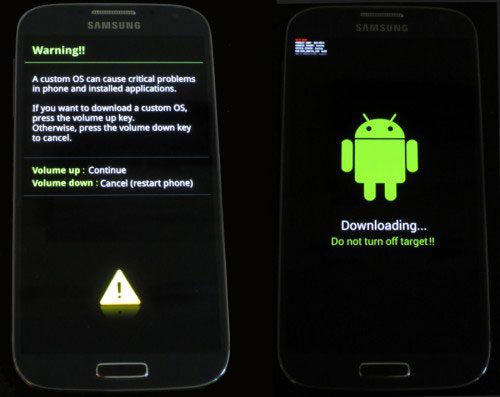

Leave a comment